起床時間に基づいて就寝時間のアラートを受け取る方法

起床時間に基づいて就寝時間のアラートを受け取る方法
Windows 11 ではデータとプライバシーを保護するためにウイルス対策ソフトウェアが必要ですか? 読み続けて、Windows 11 のセキュリティ システムについて詳しく理解し、完全な保護のためにサードパーティのウイルス対策が必要かどうかを理解してください。
世界中のコンピューター デバイスの 31% 以上が Windows オペレーティング システムで実行されています。したがって、ハッカーや詐欺師は、Windows デバイスをターゲットにしたウイルス、マルウェア、トロイの木馬、ランサムウェア、スパイウェアを開発します。
悪意のあるプログラムは主に Windows デバイスをターゲットにしているため、Microsoft は最新リリースである Windows 11 OS 用の複数のセキュリティ機能の開発にも注力しています。これらの機能は十分ですが、ウイルスから身を守るためにサードパーティのツールが必要な場合もあります。

Windows 11のセキュリティ機能
Windows 11には、次のような複数のセキュリティ機能が搭載されています。
1. Windows ディフェンダー
Windows Defender は、Windows 11 のネイティブウイルス対策です。これは、オンラインおよびオフラインのさまざまな脅威からユーザーを保護する基本的なセキュリティ システムです。Windows Defender は、Microsoft からリアルタイムの定義更新またはセキュリティ インテリジェンスも受け取ります。
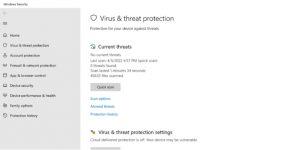
ウイルス対策定義の更新は、Windows Defender が最新のウイルスや悪意のあるツールを識別して隔離するのに役立ちます。クイック スキャン、フル スキャン、オフライン スキャンなどのウイルス スキャン オプションを提供します。
2. Windows 11 Sモード
Windows 11 S モードは、Windows 11 ユーザー向けのウォールド ガーデン環境です。映画鑑賞、基本的なインターネットブラウジング、軽量の Microsoft アプリなどの家庭での使用に最も効果的です。
Windows は、ユーザーを Microsoft Edge ブラウザーと Microsoft Store アプリに制限することでデータを保護しようとします。
3.ビットロッカー
BitLocker は、Windows 11 がハードウェア、ディスク データ、および Windows インストール ドライブを保護するために使用する暗号化システムです。ただし、この機能を利用するには、トラステッド プラットフォーム モジュール 1.2 (TPM) 以降が必要です。
さらに、BitLocker 導入の専門知識も必要です。したがって、この機能を使用するのは企業ユーザーのみです。
4. 家族のオプション
ファミリー オプションはペアレンタル コントロール システムのように機能します。利用時間を設定したり、アプリを制限したり、Web サイトをブロックしたり、家族のデバイスの健康状態を追跡したりできます。ここで提供されるオプションは非常に基本的なものです。
Windows 11 には今でもウイルス対策が必要ですか?
ここまで、Windows 11 の保護機能とセキュリティ機能について学習しました。ご覧のとおり、TPM 1.2 以降がインストールされていない場合、BitLocker はあまり役に立ちません。また、その管理には多くの時間を投資する必要があります。
Windows 11 S モードは非常に制限されたコンピューティング環境であり、デジタル ライフスタイルに合わない可能性があります。たとえば、Google Chrome ブラウザは使用できなくなります。さらに、S モードでは、サードパーティのソフトウェア、ツール、ゲームのインストールが許可されません。
また、ファミリー オプションでは多くのセットアップを行う必要があり、多忙なプロセスとなります。最後に、Windows 11 は、データを OneDrive にバックアップするオプション以外にランサムウェアからの保護を提供しません。
したがって、プロ コンピューター ユーザーで、オンラインおよびオフラインのソースからの多くのリスクが予想される場合は、サードパーティ製のウイルス対策ソフトを入手する必要があります。専用のウイルス対策ツールがセキュリティ プロトコルを自動的に展開して管理するため、ユーザーは仕事やエンターテイメントに集中できます。
最終的な考え
オンラインの世界は刻々と変化しています。PC ユーザーから金銭、ID、個人データを奪う新しい脅威が常に出現しています。したがって、Windows 11 のすべての保護機能の代わりに、誰もが「Windows 11 にはウイルス対策が必要ですか?」という同じ質問をしています。
何をすべきかがわかったので、デジタル ライフスタイルに応じて PC の保護を計画するのが簡単になります。最高の VPN サービスを使用して、データをさらに保護したい場合もあります。VPN は、ネットサーフィン中に個人データを隠すのに役立ちます。
起床時間に基づいて就寝時間のアラートを受け取る方法
携帯電話からコンピューターの電源をオフにする方法
Windows Updateは基本的にレジストリやDLL、OCX、AXファイルと連携して動作します。これらのファイルが破損した場合、Windows Updateのほとんどの機能は利用できなくなります。
最近、新しいシステム保護スイートがキノコのように登場し、どれも新たなウイルス対策/スパム検出ソリューションを提供し、運が良ければ
Windows 10/11でBluetoothをオンにする方法を学びましょう。Bluetoothデバイスを正しく動作させるには、Bluetoothをオンにする必要があります。ご安心ください、簡単です!
以前、私たちはNitroPDFをレビューしました。これは、PDFの結合や分割などのオプションを使用して、ユーザーが文書をPDFファイルに変換できる優れたPDFリーダーです。
不要な文字が多数含まれた文書やテキストファイルを受け取ったことはありませんか?テキストにはアスタリスク、ハイフン、空白などが大量に含まれていますか?
タスクバーのWindows 7スタートオーブの横にある小さなGoogleの長方形アイコンについて多くの人が尋ねてきたので、ついにこれを公開することにしました。
uTorrentは、トレントをダウンロードするための最も人気のあるデスクトップクライアントです。私のWindows 7では問題なく動作しますが、一部のユーザーは
誰もがコンピューターで作業しているときは頻繁に休憩を取る必要があります。休憩を取らないと、目が飛び出る可能性が高くなります(飛び出るというより、飛び出るという感じです)。







